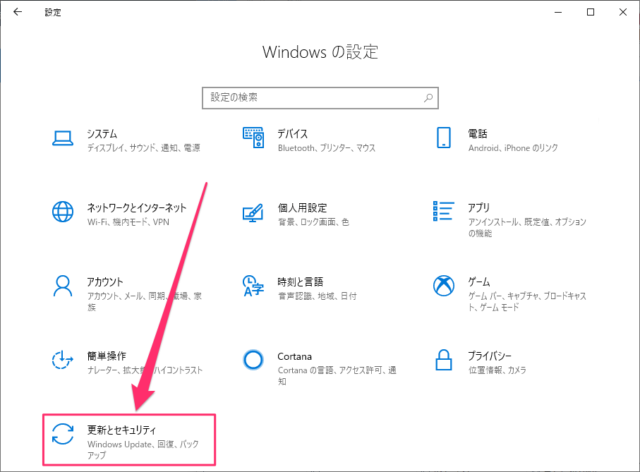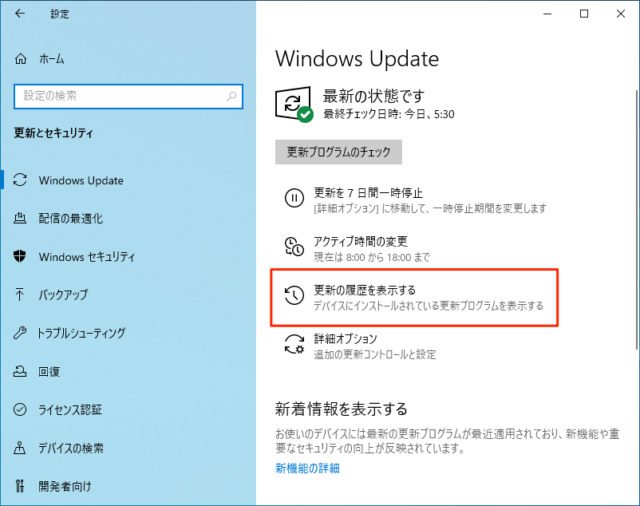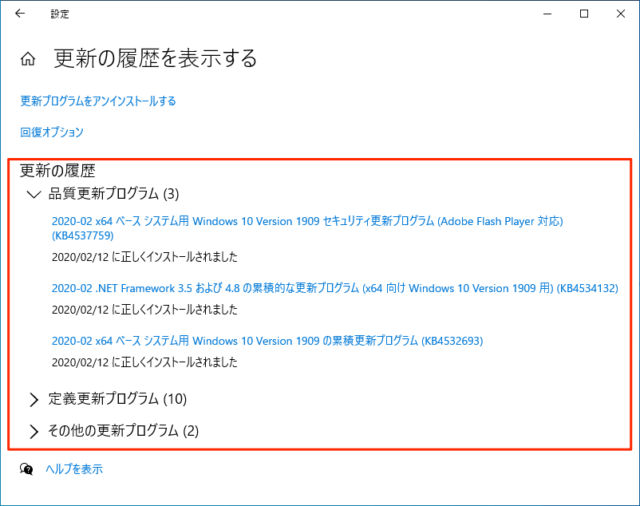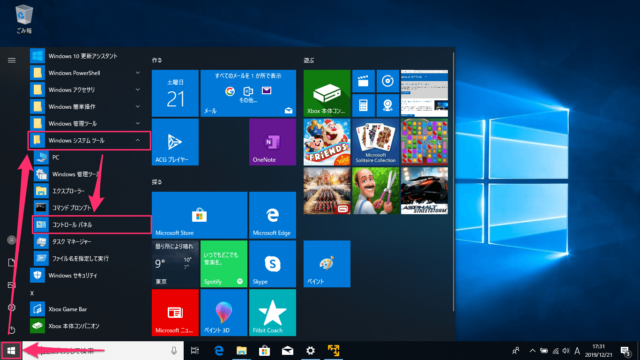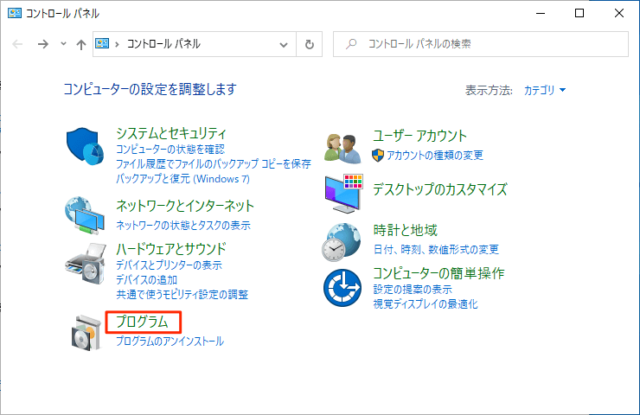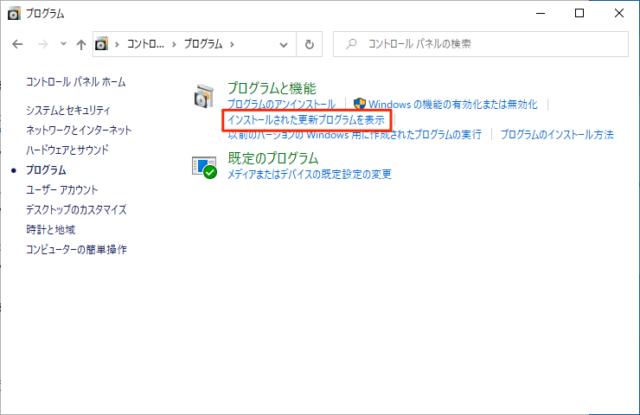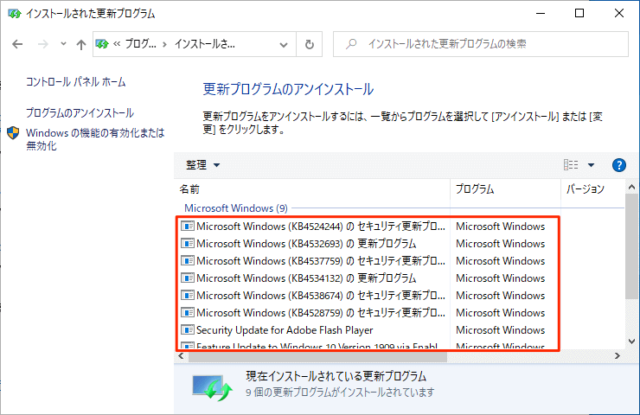Windows10でWindows Updateの更新履歴を表示する方法について紹介しています。
Windows UpdateはWindowsのバグ修正パッチや追加機能をインストールする機能です。
更新プログラムによっては時間のかかるものもあり、PCの前に張り付いて逐一何がインストールされているか確認するのは難しいですが、更新履歴から確認することが可能です。
Windows Updateの更新履歴を確認
「スタート」→「設定」をクリックします。
「更新とセキュリティ」をクリックします。
「更新の履歴を表示する」をクリックします。
「更新の履歴を表示する」画面が表示されます。
「更新の履歴」からインストールされた更新プログラムの履歴を確認することができます。
更新プログラムの名前をクリックすると、ブラウザが開いてインストールした更新プログラムの詳細を確認することができます。
Windows Updateの更新が表示されない場合
更新履歴が表示されないことが過去にありましたが、更新プログラム自体のトラブルであったため、履歴が確認できない時は新しいアップデートを待つ必要があります。
ただし、更新プログラムの名前しか確認できませんが、以下の方法で確認することが可能です。
「スタート」→「Windowsシステムツール」→「コントロールパネル」をクリックします。
もしくは検索ボックスに「con」と入力してもOKです。
「プログラム」をクリックします。
「インストールされた更新プログラムを表示」をクリックします。
簡易的ではありますが、インストールされた更新プログラムが表示されます。
操作はアンインストールしかできないため、詳細を知りたい場合は更新プログラムの名前をネットで検索して調べましょう。
あわせてこちらもご覧ください。